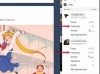PDF datoteke korisne su za razne svrhe.
Zasluga slike: Alexander Spatari/Moment/GettyImages
PDF datoteke korisne su za razne svrhe. Za razliku od tekstualnih dokumenata, većina PDF datoteka dizajnirana je samo za čitanje, slično kao časopis ili novine. Neki PDF-ovi funkcioniraju kao interaktivni dokumenti s poljima za unos. Oni se često koriste za aplikacije i ankete i napravljeni su tako da gledatelj može uređivati samo određene odjeljke.
Većina PDF-ova su datoteke samo za čitanje koje se ne mogu uređivati. Možete generirati PDF-ove samo za čitanje u Microsoft Wordu i drugom softveru za obradu teksta. Ako trebate napredne značajke i sigurnost, Adobe Acrobat je koristan za zaštitu vaših PDF-ova od promjena u rukama drugih.
Video dana
Stvaranje dokumenta
PDF datoteke iznenađujuće je lako stvoriti. Dostupan je veliki broj softvera za specifične potrebe PDF-a, a prednjači Adobe Acrobat. Međutim, specijalizirani softver obično nije potreban jer možete kreirati datoteku u programu za obradu teksta i pretvoriti je u PDF nakon što se uređivanja dovrše. U tu svrhu se obično koristi Microsoft Word. Stvaranje PDF-a uz kontrolu postavki pristupa i lozinki stvar je brze pretvorbe nakon izrade dokumenta.
Započnite stvaranjem dokumenta i dodavanjem oblikovanja po želji. Naslovnica, sadržaj, brojevi stranica i oblikovanje u stupcima su normalni. Dokument postavljate kao i obično i uređujete u softveru. Ništa nije trajno dok ne pretvorite dokument u PDF. Odvojite vrijeme za uređivanje i temeljito provođenje izgleda. Također, spremite nacrt dokumenta kako biste izvršili kasnije izmjene i ispravke ako je potrebno.
Adobe Acrobat se koristi za napredne potrebe izrade PDF-a gdje se umeće multimedija i potrebna je prilagodba za stil i grafiku. Napredne značajke dijeljenja dostupne su u Acrobatu za kontrolu publike koja može uređivati PDF ili spriječiti sva uređivanja.
Pretvori u PDF
U programu Microsoft Word idite do postavki datoteke i odaberite Spremi kao za otvaranje izbornika za spremanje. Odaberite padajući izbornik vrste datoteke i odaberite PDF prije potvrde procesa. Koraci su slični u drugim programima za obradu teksta. U Google dokumentima, na primjer, kliknite Datoteka, pomaknite se do preuzimanje datoteka i kliknite PDF za generiranje PDF datoteke. Zadana vrijednost je samo za čitanje za većinu programa za obradu teksta.
Otvorite novu datoteku i pomičite se kroz nju kako biste se uvjerili da je formatiranje ispravno. U većini slučajeva, on točno odražava prethodni dokument, osim zbog nedostatka mogućnosti uređivanja. Ako se oblikovanje ne podudara, vratite se na izvorni dokument za obradu teksta i izvršite prilagodbe prije generiranja nove PDF datoteke.
Besplatne usluge pretvorbe koje generiraju PDF iz dokumenta također su dostupne na mreži, a mnogi mogu pretvoriti dokument program za obradu teksta u PDF samo za čitanje. Neki čak otključavaju PDF online datoteke samo za čitanje.
U nekim slučajevima su potrebne napredne kontrole, au tom slučaju Adobe Acrobat je često softver po izboru. Zaštita lozinkom, interaktivni elementi i druge značajke mogu pretvoriti jednostavan PDF u živu i korisnu datoteku.
Prilagodite postavke
Iako su datoteke samo za čitanje uobičajene i korisne, one ne štite u potpunosti dokument. Osjetljivi materijal ili bilo što sa strogom politikom autorskih prava vrijedan je dodatnih sigurnosnih mjera. Adobe Acrobat i mnoge usluge trećih strana nude mogućnost potpunog zaključavanja datoteke od uređivanja.
Zaštite lozinkom korisne su za uređivanje i ograničavanje pristupa odabranoj skupini ljudi. Acrobat nudi ovu značajku, što omogućuje dijeljenje PDF datoteka samo s onima namijenjenima za pregled sadržaja. Ovo dobro funkcionira za tvrtke i svaki kreativni sadržaj koji nije namijenjen za gledanje neograničenoj publici. Za osnovni dokument koji zahtijeva samo format samo za čitanje, jednostavna je pretvorba iz programa za obradu teksta prikladna da spriječi nenamjerno uređivanje unutar dokumenta.